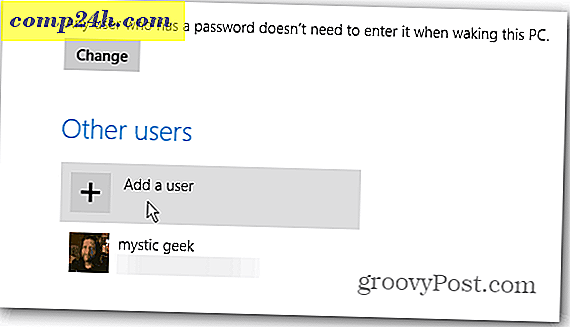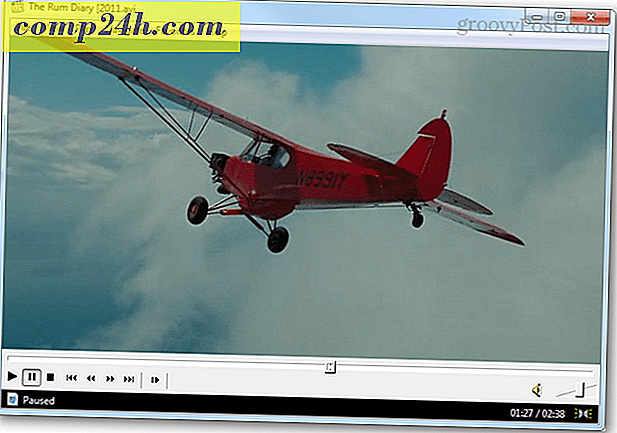Internet Explorer, Firefox, Safari, Chrome için Ayarları Takip Etmeyi Etkinleştirme
Yahoo! 'Nun adımlarını takip ederek Twitter, İnternet üzerinden takipçilerinizi izlememeyi kabul etti. Ama bir yakalama var.
Tarayıcınızı kullanarak, Twitter'a sörfünüzü izlemeyi bırakmasını söylemelisiniz. Neyse ki, o kadar da zor değil.
Aşağıda, büyük web tarayıcılarında DNT ayarlarını nerede bulacağınıza dair birkaç örnek verilmiştir. Bu uygulamalar gelişmektedir ve daha fazla ayrıntı için tarayıcınızın yardım sayfalarını kontrol etmelisiniz.
Firefox kullanıyorsanız .
Tercihler menüsünü açın ve Gizlilik'i tıklayın. Takip edilmek istemediğim Tell web sitelerinin kutusunu işaretleyin.
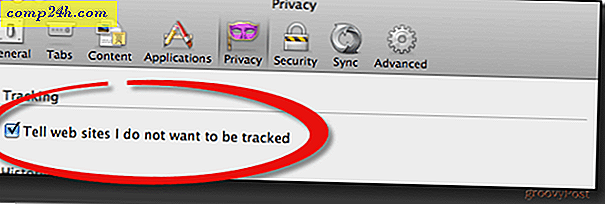
Internet Explorer 9 kullanıyorsanız .
Internet Explorer 9'a yükleme hakkında bilgi için Bu Do Not Track test sayfasını ziyaret edin ve yüklenecek bağlantıyı bulmak için aşağı kaydırın.
Aşağıda gösterilen iletişim penceresi açıldığında, boş bir İzleme Koruma Listesi eklemek için Liste Ekle düğmesine tıklayın.
Daha fazla ayrıntı için Microsoft'un bu yardım sayfasına bakın.

Safari 5.1 kullanıyorsanız.
Safari tercihlerinde Gelişmiş'i tıklayın. Ardından, menü çubuğundaki Geliştirmeyi Göster onay kutusunu işaretleyin.

Tercihler penceresini kapatın ve yeni Geliştirme menüsünün altında, HTTP Üstbilgisini Takip Etme Gönder'i seçin .

Chrome 17.0 veya sonraki bir sürümü kullanıyorsanız, DNT'yi etkinleştiren üçüncü taraf bir uzantı vardır :
Chrome'u açın, üstteki gezinme penceresindeki Pencere'yi tıklayın ve Uzantılar'ı seçin. Daha fazla uzantı al yazan alt kısımdaki bağlantıyı tıklayın. Jonathan Mayer tarafından yaratılan “Takip Etme” yi arayın.
Chrome tarayıcınıza "Takip Etme" yi eklemek için, Chrome'a ekle düğmesini tıklayın ve yasal uyarıyı gördüğünüzde Ekle'yi tekrar tıklayın.
Uzantılarınıza geri dönün ve başarıyla eklendiğinden ve etkinleştirildiğinden emin olun.